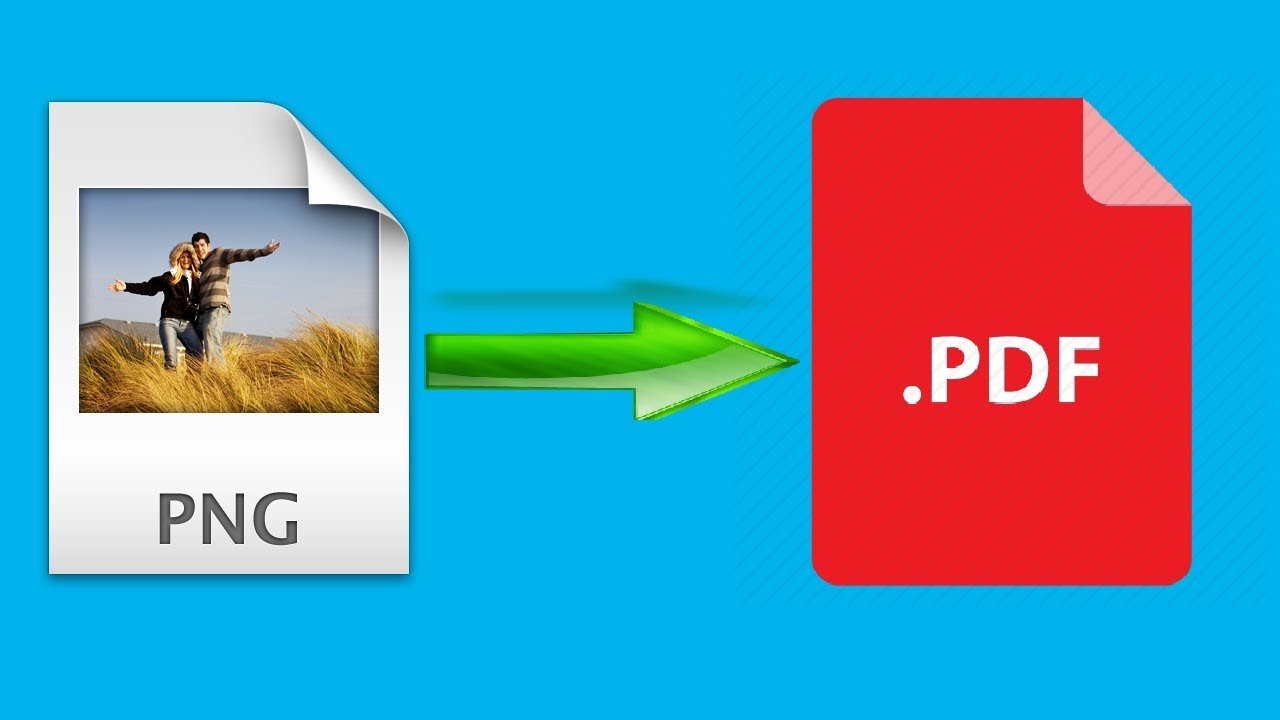
¿Quieres convertir las imágenes que tienes almacenadas en Google Drive a PDF? Si es así, has dado con la página web adecuada. En este artículo, vamos a compartir una guía detallada paso a paso que puede seguir para convertir imágenes a PDF en Google Drive.
Cómo convertir una imagen en PDF en Google Drive
Puedes seguir los pasos que se mencionan a continuación para convertir imágenes a PDF en Google Drive.
- Abre Google Drive visitando drive.google.com.
- Si no has iniciado sesión, utiliza las credenciales de tu cuenta de Google para acceder. De lo contrario, omita este paso.
- Ahora, haz clic en la opción Mi unidad.
- En el menú desplegable, pasa por encima de la opción Google Docs y selecciona la opción Documento en blanco.

- Te llevará a la página de Google Docs. Aquí, tienes que hacer clic en la opción Insertar de la barra de herramientas.
- Pasa el ratón por encima de la opción Imagen y selecciona la ubicación de la imagen.
Por ejemplo, si tienes la imagen guardada en tu almacenamiento local, selecciona la opción de subir desde el ordenador. Del mismo modo, si tienes la imagen en tu Google Drive o Google Photos, puedes seleccionar la imagen desde allí.
- Una vez cargada la imagen, puedes cambiar su tamaño para rellenar los huecos.
- Una vez que esté satisfecho con el aspecto de su documento, haga clic en la opción de archivo, pase por encima de la opción de descarga y haga clic en el documento PDF.
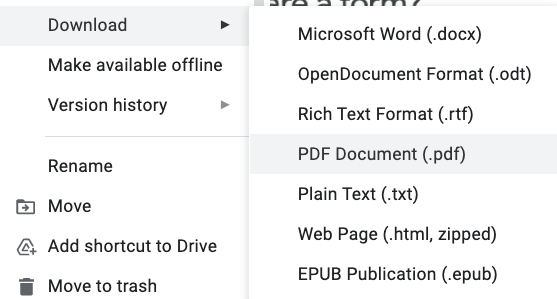
Eso es todo. Has convertido y descargado con éxito un archivo de imagen a un archivo de documento PDF.
El método mencionado anteriormente funciona mejor en el PC, pero ¿qué pasa con los teléfonos inteligentes? ¿Es posible convertir la imagen a PDF en Google Drive utilizando un smartphone?
La respuesta es – Sí. Usted puede seguir el método mencionado a continuación para convertir archivos JPG a PDF en Google Drive utilizando un teléfono móvil.
Cómo convertir una imagen en PDF en Google Drive con un smartphone
Antes de empezar, asegúrate de que tienes las aplicaciones Google Drive y Google Docs instaladas en tu smartphone. No puedes utilizar sólo la aplicación de Google Drive para convertir JPG a PDF. Por lo tanto, si no tienes ambas aplicaciones instaladas, instálalas primero y luego sigue estos pasos.
- Abre la aplicación Google Drive en tu smartphone.
- Toca el icono del Plus y selecciona la opción Google Docs. Se creará un documento de Google en blanco para ti y te llevará allí.
- Aquí, tienes que tocar el icono del Plus y seleccionar la opción De fotos.
- Te llevará a la galería de tu smartphone. Selecciona la foto que quieres convertir en PDF.
- Ahora, toca el icono de los tres puntos situado en la esquina superior derecha de la pantalla.
- Selecciona la opción Compartir y exportar y pulsa sobre la opción Guardar como.
- Te pedirá que selecciones el tipo de archivo. Seleccione la opción PDF.
Al hacer esto se creará un archivo PDF para ti y se guardará en tu Google Drive. Puedes descargar o compartir este archivo PDF con cualquier persona muy fácilmente.
Sin embargo, este método tiene algunos inconvenientes, y el más importante es que no se obtiene un control adecuado para cambiar el tamaño de las imágenes. Pero si dejamos eso de lado, esta es realmente una manera fácil de convertir cualquier archivo JPG a PDF.
¿Por qué convertir archivos de imagen en PDF?
Convertir imágenes a PDF suena bastante inusual, especialmente en una época en la que todas las personas están en las redes sociales. Al fin y al cabo, uno no puede utilizar los archivos PDF como imagen de presentación de su perfil social ni hacer otras cosas. Por otra parte, el PDF es un formato de archivo conocido para los documentos de negocios.
Pero, ¿sabe usted que hay un montón de grandes beneficios de la conversión de imágenes a archivos PDF? permítame hablar de ello en detalle –
1. Compresión de archivos sin pérdidas
Siempre que se comprime un archivo JPG o de imagen, se degrada la calidad de la imagen. Pero ese no es el caso de los archivos PDF. Puedes comprimir archivos PDF sin preocuparte por la degradación de la calidad de la imagen.
2. Excelente seguridad
Una de las cosas que más me gustan de los PDF es que puedes proteger estos archivos mediante contraseñas. Con los PDFs, tienes la posibilidad de establecer dos tipos de contraseñas: maestra y de usuario.
La contraseña de usuario es para los usuarios finales que quieren abrir el archivo y ver su contenido. Básicamente, la contraseña de usuario sólo les permite abrir el archivo.
Sin embargo, la contraseña maestra le da al usuario la capacidad de restringir lo que las personas con una contraseña de usuario pueden hacer.
Por ejemplo, puede restringir que otros copien, impriman, editen o hagan otras cosas en el PDF creado por usted. Esto lleva la confidencialidad y la privacidad de sus datos al siguiente nivel.
3. Almacenamiento de imágenes
El PDF se puede utilizar para almacenar las imágenes como se hace en una carpeta. Sólo tienes que combinar todas las imágenes que quieras almacenar y ponerlas en un único PDF.
Una vez hecho esto, puedes proteger fácilmente este PDF con una contraseña y comprimirlo sin preocuparte de perder la calidad y los detalles de la imagen. También te facilitará la transferencia de tus imágenes de forma muy sencilla.
4. Fácil de transferir
Los PDF son más fáciles de transferir que las imágenes. Digamos que tienes que enviar más de 100 imágenes a alguien. Enviarlas una por una puede ser una tarea difícil.
Sin embargo, si combinas todas esas imágenes en un solo PDF, puedes compartirlas o distribuirlas fácilmente con otras personas. Esta es una de las razones por las que los PDF se utilizan para compartir apuntes de clase, libros y mucho más.
Estas son algunas de las razones por las que deberías convertir tus imágenes a PDF.
¿Es posible convertir imágenes a PDF utilizando Google Drive?
Sí, es posible convertir imágenes a PDF utilizando Google Drive. Sin embargo, no hay una solución directa para ti. Tendrás que utilizar Google Docs para ello.
¿Por qué el PDF es mejor que el JPG para compartir en la web y por correo electrónico?
Los archivos JPEG y JPG utilizan una compresión con pérdidas cuando se envían por la web o por correo electrónico. Cada vez que guarde una imagen, perderá un poco de datos, lo que reducirá su calidad.
Sin embargo, este no es el caso de los archivos PDF. Los PDF están diseñados para manejar una gran variedad de datos, como textos, imágenes, vídeos, etc. Por eso los PDF no pierden su calidad ni siquiera después de haber sido descargados y cargados miles de veces.
Comentarios finales
Ahí lo tienes: una guía detallada sobre cómo convertir imágenes a PDF en Google Drive.
Google Drive es una gran solución de almacenamiento en la nube, y la inclusión de las herramientas de colaboración y productividad de Google hace que sea mucho más funcional que un simple servicio de almacenamiento en la nube. Espero que las guías mencionadas anteriormente te hayan ayudado con tu consulta.




![Cómo Hacer una Captura de Pantalla en Snapchat [5 formas]](https://www.insidersgadget.com/wp-content/uploads/2022/12/GettyImages-1230617709-f5cc-300x199.webp)


